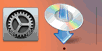Conexão manual
-
Insira o nome do roteador sem fio (SSID). A entrada de texto diferencia maiúsculas de minúsculas.
Para saber como inserir caracteres e como alterar o tipo de caractere, consulte "Entrada de Texto" (aparece em uma nova janela).
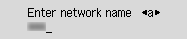
Se você não souber o nome do seu roteador sem fio, consulte o manual do roteador sem fio ou entre em contato com o fabricante.
-
Depois de entrada, verifique se o nome do roteador sem fio (SSID) está correto e, em seguida, pressione e mantenha pressionado o botão OK por pelo menos dois segundos.
-
Selecione Sim (Yes) e pressione o botão OK.
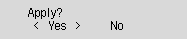
-
Insira a senha. A entrada de texto diferencia maiúsculas de minúsculas.
Para saber como inserir caracteres e como alterar o tipo de caractere, consulte "Entrada de Texto" (aparece em uma nova janela).
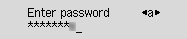
Se você não souber qual é a senha do seu roteador sem fio, consulte o manual do roteador sem fio ou entre em contato com o fabricante.
Se "Conectado (Connected)" aparecer, a rede não exigirá uma senha. Continue na etapa 7.
-
Depois de inserir, pressione e mantenha pressionado o botão OK por pelo menos dois segundos.
-
Selecione Sim (Yes) e pressione o botão OK.
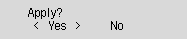
-
Quando a tela acima aparecer, pressione o botão OK.
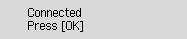
Se outra tela for exibida, consulte "Solução de Problemas."
-
Pressione o botão Configuração (Setup).
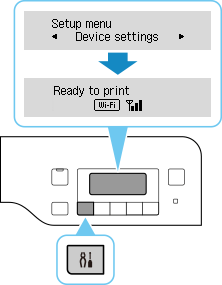
A configuração da conexão de rede está completa.
Quando a conexão estiver concluída,
 será exibida na tela.
será exibida na tela.Se estiver realizando a configuração com o software, retorne ao software e prossiga com a instalação.
Windows
Clique no
 na barra de tarefas (taskbar) e siga as instruções na tela para prosseguir com a configuração.
na barra de tarefas (taskbar) e siga as instruções na tela para prosseguir com a configuração.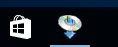
macOS
Clique no
 em Dock e siga as instruções na tela para prosseguir com a configuração.
em Dock e siga as instruções na tela para prosseguir com a configuração.